Q&Aナンバー【3004-9751】更新日:2007年5月17日
このページをブックマークする(ログイン中のみ利用可)
[ディスプレイ切り替えツール] 表示するディスプレイを切り替える方法を教えてください。
| 対象機種 | 2006年春モデルFMV-DESKPOWER H70RW/C、他・・・ |
|---|---|
| 対象OS |
|
 質問
質問
ディスプレイ切り替えツールを使用して、表示するディスプレイを切り替える方法を教えてください。
 回答
回答
「ディスプレイ切り替えツール」とは、パソコンのディスプレイに出力される画面を、パソコンに接続したテレビなど外部のディスプレイへ出力するためのツールです。2002年夏モデル〜2006年春モデルの一部のFMV-DESKPOWERにプレインストールされています。
ディスプレイ切り替えツールで、パソコンの画面の出力先を切り替える方法は、ディスプレイ切り替えツールのバージョンによって異なります。
次の中から、お使いの機種、またはディスプレイ切り替えツールのバージョンを選択してください。

パソコンの画面をテレビに出力する場合に必要な設定や操作手順については、次の順にクリックして表示される『富士通サービスアシスタント』に記載されています。
『富士通サービスアシスタント』→「画面で見るマニュアル」→「周辺機器の接続」→「テレビにパソコンを接続する」
次の手順で、表示するディスプレイを切り替えます。

次の手順で、表示するディスプレイを切り替えます。

次の手順で、表示するディスプレイを切り替えます。


ディスプレイ切り替えツールで、パソコンの画面の出力先を切り替える方法は、ディスプレイ切り替えツールのバージョンによって異なります。
次の中から、お使いの機種、またはディスプレイ切り替えツールのバージョンを選択してください。
- ディスプレイ切り替えツール V2.5
2006年春モデル FMV-DESKPOWER H70RW/C - ディスプレイ切り替えツール V2.0〜V2.4
- ディスプレイ切り替えツール V2.4
2005年夏モデル FMV-DESKPOWER Hシリーズ、CEシリーズ(CE75L9/F、CE70L9、CE70L7を除く)
2005年春モデル FMV-DESKPOWER CEシリーズ、Hシリーズ - ディスプレイ切り替えツール V2.3
2005年春モデル FMV-DESKPOWER CEシリーズ(CE70K9、CE70K7を除く)
2004年冬モデル FMV-DESKPOWER CEシリーズ
2004年夏モデル FMV-DESKPOWER Cシリーズ、CEシリーズ - ディスプレイ切り替えツール V2.2
2004年春モデル FMV-DESKPOWER Cシリーズ、CEシリーズ - ディスプレイ切り替えツール V2.0
2003年冬モデル FMV-DESKPOWER Cシリーズ、CEシリーズ
2003年夏モデル FMV-DESKPOWER Cシリーズ、CEシリーズ、Lシリーズ
- ディスプレイ切り替えツール V2.4
- ディスプレイ切り替えツール V1.0〜V1.1
- ディスプレイ切り替えツール V1.1
2003年春モデル FMV-DESKPOWER Cシリーズ、Lシリーズ - ディスプレイ切り替えツール V1.0
2002年冬モデル FMV-DESKPOWER Cシリーズ(C24WB/Mを除く)、Lシリーズ
2002年夏モデル FMV-DESKPOWER Cシリーズ
- ディスプレイ切り替えツール V1.1

パソコンの画面をテレビに出力する場合に必要な設定や操作手順については、次の順にクリックして表示される『富士通サービスアシスタント』に記載されています。
『富士通サービスアシスタント』→「画面で見るマニュアル」→「周辺機器の接続」→「テレビにパソコンを接続する」
次の手順で、表示するディスプレイを切り替えます。

- あらかじめ、パソコンと外部ディスプレイを接続します。
- 「スタート」ボタン→「すべてのプログラム」→「ディスプレイ切り替えツール」→「ディスプレイ切り替えツール」の順にクリックします。
- 「ディスプレイ切り替えツール」が起動します。
「テレビボタン」など、画面を出力したいディスプレイのボタンをクリックします。
ボタンの表示の意味は、次のとおりです。- 点灯し、ピンク色の枠で囲まれているボタン
このディスプレイに画面が表示されています。 - 枠はないが点灯しているボタン
画面の出力先を、このディスプレイに切り替えることができます。 - 消灯しているボタン
このディスプレイは接続されていないため、画面の出力先として切り替えることはできません。

出力先のボタンが点灯していない場合は、ケーブルが正しく接続されていることを確認したうえで、パソコンを再起動してください。 - 点灯し、ピンク色の枠で囲まれているボタン
- 「出力先変更の確認」が表示されます。
テレビを出力先として選択した場合は、「ビデオオプション」を設定します。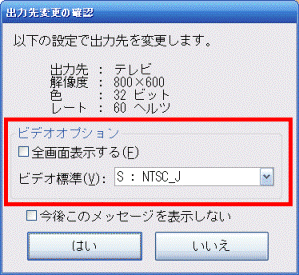
CRTディスプレイ、LCDディスプレイを出力先として選択した場合は、手順.7に進みます。 - 「ビデオ標準」の「▼」ボタンをクリックし、テレビを接続した映像出力端子に応じて次のとおり設定します。
- ビデオ出力(Sビデオ)端子に接続している場合
すべての機種で、次の項目を設定します。
「S:NTSC_J」 - ビデオ出力(D1/D2/D3/D4映像)端子に接続している場合
パソコンを接続しているテレビの映像入力端子に応じて、次の項目を設定します。
複数の項目が表示されている場合は、お使いのテレビや目的にあわせて設定してください。
D1 映像入力端子: 「D1:HDTV_480i59」
D2 映像入力端子: 「D1:HDTV_480i59」、「D2:HDTV_480p59」
D3 映像入力端子: 「D1:HDTV_480i59」、「D2:HDTV_480p59」、「D3:HDTV_1080i59」
D4 映像入力端子: 「D1:HDTV_480i59」、「D2:HDTV_480p59」、「D3:HDTV_1080i59」、「D4:HDTV_720p59」
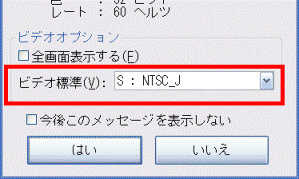

「ビデオ標準」を「D3:HDTV_1080i59」、または「D4:HDTV_720p59」に設定した場合は、著作権への配慮のため、次の映像を再生することができません。- 著作権保護付きのDVD-VIDEO
- 著作権保護のための信号が含まれた映像
これらの映像を再生する場合は、「ビデオ標準」を「D1:HDTV_480i59」、または「D2:HDTV_480p59」に設定してください。 - ビデオ出力(Sビデオ)端子に接続している場合
- パソコンの画面を、テレビの画面全体に表示するか、画面中央に表示するかを設定します。
「全画面表示する」のチェックを外すと、テレビの画面中央にパソコンの画面が表示されます。

「ビデオ標準」を「D3:HDTV_1080i59」に設定している場合は、「全画面表示する」にチェックを付けることはできません。 - 「はい」ボタンをクリックします。
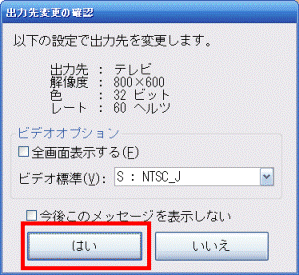
- 画面の出力先が切り替わり、「画面設定の保存確認」が表示されます。
「はい」ボタンをクリックします。

この画面で「はい」ボタンをクリックせずに時間が経過すると、画面の出力先の切り替えが自動でキャンセルされます。
次の手順で、表示するディスプレイを切り替えます。

- あらかじめ、パソコンと外部ディスプレイを接続します。
- 「スタート」ボタン→「すべてのプログラム」→「ディスプレイ切り替えツール」→「ディスプレイ切り替えツール」の順にクリックします。
- 「ディスプレイ切り替えツール」が起動します。
「テレビボタン」など、画面を出力したいディスプレイのボタンをクリックします。
ボタンの表示の意味は、次のとおりです。- 点灯し、ピンク色の枠で囲まれているボタン
このディスプレイに画面が表示されています。 - 枠はないが点灯しているボタン
このディスプレイに画面の出力先を切り替えることができます。 - 消灯しているボタン
このディスプレイは接続されていないため、画面の出力先として切り替えることはできません。

出力先のボタンが点灯していない場合は、ケーブルが正しく接続されていることを確認したうえで、パソコンを再起動してください。 - 点灯し、ピンク色の枠で囲まれているボタン
- 「出力先変更の確認」が表示されます。
「はい」ボタンをクリックします。 - 画面の出力先が切り替わり、「画面設定の保存確認」が表示されます。
「はい」ボタンをクリックします。
この画面で「はい」ボタンをクリックせずに時間が経過すると、画面の出力先の切り替えが自動でキャンセルされます。
次の手順で、表示するディスプレイを切り替えます。

- あらかじめ、パソコンと外部ディスプレイを接続します。
- 「スタート」ボタン→「すべてのプログラム」→「ディスプレイ切り替えツール」→「ディスプレイ切り替えツール」の順にクリックします。
- 「画面の出力先を切り替えますか?」と表示されます。
「はい」ボタンをクリックします。
画面の出力先が切り替わります。
「テレビが接続されていないため、出力先を切り替えることができません。」と表示された場合は、ケーブルが正しく接続されていることを確認したうえで、パソコンを再起動し、もう一度切り替えを行ってください。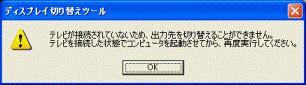

- テレビの画面両端がゆがんで見える場合があります。これはテレビの特性によるもので、故障ではありません。
- パソコンのディスプレイと同時に、外部ディスプレイへ画面を表示することはできません。
- パソコンの画面をテレビに出力する方法は、次のQ&Aでご案内しています。
 パソコンの画面をテレビに出力する方法を教えてください。(新しいウィンドウで表示)
パソコンの画面をテレビに出力する方法を教えてください。(新しいウィンドウで表示) - パソコンとテレビを接続する方法は、『富士通サービスアシスタント』に記載されています。
- 2004年冬モデル〜2006年春モデル
『富士通サービスアシスタント』→「画面で見るマニュアル」→「周辺機器の接続」→「テレビにパソコンを接続する」 - 2003年冬モデル〜2004年夏モデル
『富士通サービスアシスタント』→「FMVの使い方(目的から探す)」→「周辺機器」→「テレビにパソコンを接続する」 - 2003年夏モデル
『富士通サービスアシスタント』→「FMVの使い方(目的から探す)」→「周辺機器」→「テレビを接続する」 - 2002年冬モデル〜2003年春モデル
『富士通サービスアシスタント』→「画面で見るマニュアル」→「パソコンの使い方」→「周辺機器を取り付ける」→「テレビを接続する」
- 2004年冬モデル〜2006年春モデル



